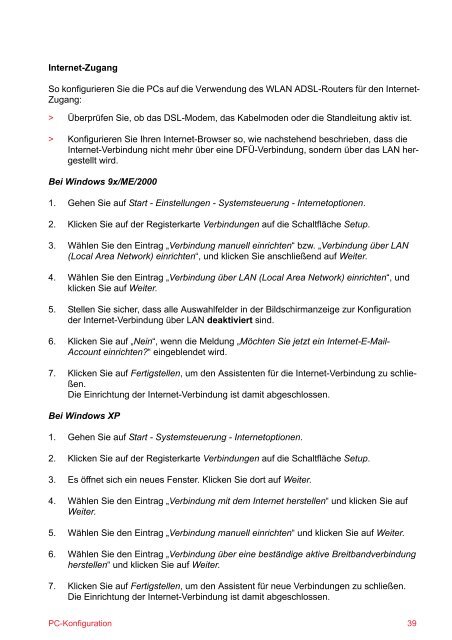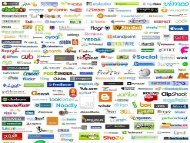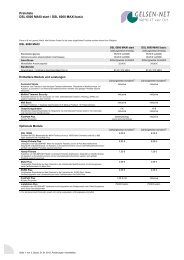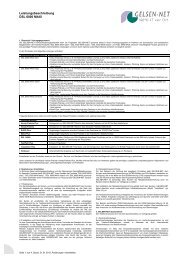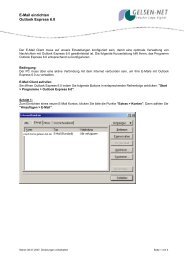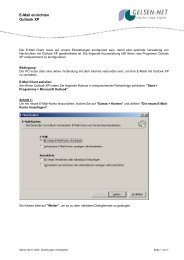953341 Turbolink JDR455WB Wireless ADSL Router ... - Sphairon
953341 Turbolink JDR455WB Wireless ADSL Router ... - Sphairon
953341 Turbolink JDR455WB Wireless ADSL Router ... - Sphairon
Sie wollen auch ein ePaper? Erhöhen Sie die Reichweite Ihrer Titel.
YUMPU macht aus Druck-PDFs automatisch weboptimierte ePaper, die Google liebt.
Internet-Zugang<br />
So konfigurieren Sie die PCs auf die Verwendung des WLAN <strong>ADSL</strong>-<strong>Router</strong>s für den Internet-<br />
Zugang:<br />
> Überprüfen Sie, ob das DSL-Modem, das Kabelmoden oder die Standleitung aktiv ist.<br />
> Konfigurieren Sie Ihren Internet-Browser so, wie nachstehend beschrieben, dass die<br />
Internet-Verbindung nicht mehr über eine DFÜ-Verbindung, sondern über das LAN hergestellt<br />
wird.<br />
Bei Windows 9x/ME/2000<br />
1. Gehen Sie auf Start - Einstellungen - Systemsteuerung - Internetoptionen.<br />
2. Klicken Sie auf der Registerkarte Verbindungen auf die Schaltfläche Setup.<br />
3. Wählen Sie den Eintrag „Verbindung manuell einrichten“ bzw. „Verbindung über LAN<br />
(Local Area Network) einrichten“, und klicken Sie anschließend auf Weiter.<br />
4. Wählen Sie den Eintrag „Verbindung über LAN (Local Area Network) einrichten“, und<br />
klicken Sie auf Weiter.<br />
5. Stellen Sie sicher, dass alle Auswahlfelder in der Bildschirmanzeige zur Konfiguration<br />
der Internet-Verbindung über LAN deaktiviert sind.<br />
6. Klicken Sie auf „Nein“, wenn die Meldung „Möchten Sie jetzt ein Internet-E-Mail-<br />
Account einrichten?“ eingeblendet wird.<br />
7. Klicken Sie auf Fertigstellen, um den Assistenten für die Internet-Verbindung zu schließen.<br />
Die Einrichtung der Internet-Verbindung ist damit abgeschlossen.<br />
Bei Windows XP<br />
1. Gehen Sie auf Start - Systemsteuerung - Internetoptionen.<br />
2. Klicken Sie auf der Registerkarte Verbindungen auf die Schaltfläche Setup.<br />
3. Es öffnet sich ein neues Fenster. Klicken Sie dort auf Weiter.<br />
4. Wählen Sie den Eintrag „Verbindung mit dem Internet herstellen“ und klicken Sie auf<br />
Weiter.<br />
5. Wählen Sie den Eintrag „Verbindung manuell einrichten“ und klicken Sie auf Weiter.<br />
6. Wählen Sie den Eintrag „Verbindung über eine beständige aktive Breitbandverbindung<br />
herstellen“ und klicken Sie auf Weiter.<br />
7. Klicken Sie auf Fertigstellen, um den Assistent für neue Verbindungen zu schließen.<br />
Die Einrichtung der Internet-Verbindung ist damit abgeschlossen.<br />
PC-Konfiguration 39